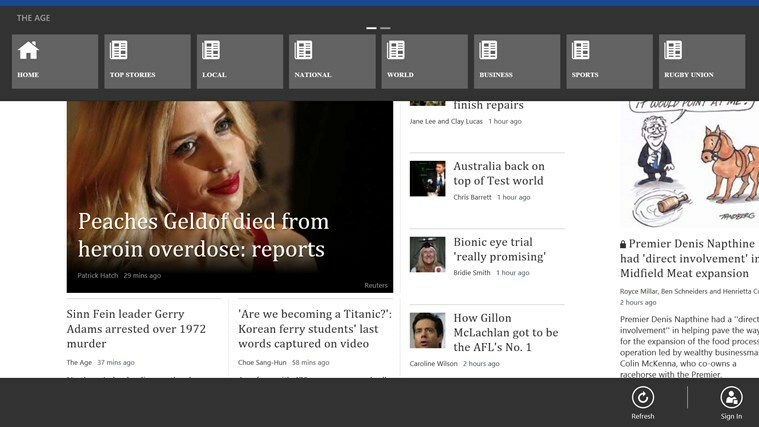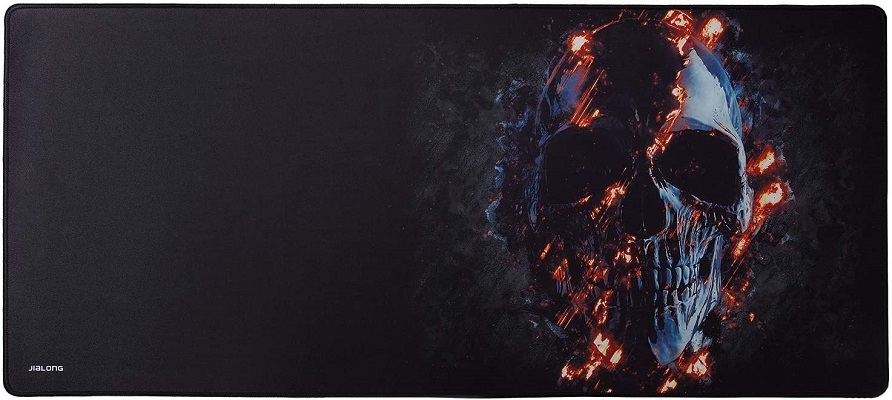Овај софтвер ће одржавати и покретати управљачке програме, чиме ће се заштитити од уобичајених рачунарских грешака и квара хардвера. Проверите све своје управљачке програме у 3 једноставна корака:
- Преузмите ДриверФик (верификована датотека за преузимање).
- Кликните Покрените скенирање да бисте пронашли све проблематичне управљачке програме.
- Кликните Ажурирај управљачке програме да бисте добили нове верзије и избегли кварове у систему.
- ДриверФик је преузео 0 читаоци овог месеца.
7 брзих решења за решавање проблема са идентификацијом иПод-а
- Повежите иПод алтернативним УСБ каблом
- Проверите да ли су покренуте услуге Аппле
- Проверите да ли постоје ажурирања за иТунес
- Поново инсталирајте иТунес
- Поправите иТунес помоћу иМиФоне ТунесФик
- Проверите да ли је омогућен УСБ управљачки програм за Аппле Мобиле Девице
- Вратите Аппле Дривер за УСБ уређај
Многи корисници иПод-а, иПхоне-а и иПад-а морају да преносе датотеке између својих Аппле уређаја и Виндовс-а. Међутим,
иПод корисници не могу да преносе датотеке када „иПод је откривен, али није могао бити правилно идентификован”Искаче порука о грешци.Пуна порука о грешци наводи: ИПод је откривен, али није могао бити правилно идентификован. Прекините везу, затим се поново повежите и покушајте поново. Ако се проблем и даље деинсталира, иТунес поново инсталирајте иТунес.
Горња порука о грешци такође се може појавити за кориснике иПхоне-а и иПад-а. То је порука о грешци која се појављује када иТунес не препозна повезани Аппле уређај. Ово су неке од различитих резолуција које могу поправити иТунес када не открије повезане уређаје.
Шта урадити ако је ваш иПод откривен, али га није могуће идентификовати
1. Повежите иПод алтернативним УСБ каблом
Неки корисници иПод-а можда ће морати да замене иПод УСБ каблове када "иПод је откривен, али није могао бити правилно идентификован”Искаче порука о грешци. Зато покушајте да повежете иПод са рачунаром помоћу алтернативног УСБ кабла ако је такав доступан. Поред тога, повежите иПод са алтернативним УСБ прикључком.
2. Проверите да ли су покренуте услуге Аппле
Постоји неколико Апплеових услуга које је потребно покренути у оперативном систему Виндовс да би корисници иПод-а могли да преносе датотеке помоћу иТунес-а. Те услуге су: иПод услуга, Боњоур услуга и Аппле Мобиле Девице Сервице. На овај начин корисници могу да покрену те услуге у оперативном систему Виндовс 10.
- Отворите Рун помоћу Виндовс тастера + Кс тастерске пречице.
- У поље „Отвори отворено“ унесите „сервицес.мсц“ и изаберите У реду опција.
- Затим двапут кликните услугу Аппле Мобиле Девице Сервице да бисте отворили прозор на доњој снимци.

- Изаберите Аутоматски у падајућем менију Тип покретања.
- Затим кликните на дугме Старт да би статус услуге био покренут.
- притисните Применити и У реду дугмад.
- Поновите горње кораке за услугу Боњоур и иПод.
- ПОВЕЗАН: ПОПРАВАК: Мој Виндовс рачунар не препознаје мој иПод
3. Проверите да ли постоје ажурирања за иТунес
„иПод је откривен, али није могао бити правилно идентификован”Може искочити за кориснике који користе застареле верзије иТунес-а. Дакле, провјера ажурирања иТунес-а може ријешити проблем код неких корисника. Да бисте проверили да ли постоје исправке, кликните на Помоћ > Провери ажурирања у оквиру иТунес-а. Тада корисници могу да ажурирају иТунес софтвер на најновију верзију ако постоји верзија са више ажурирања.
4. Поново инсталирајте иТунес
Поновна инсталација иТунес-а је резолуција за коју многи корисници потврђују да поправља „иПод је откривен" порука о грешци. То ће осигурати ваше иТунес софтвер се ажурира и да вам не недостају ниједна додатна компонента која му је потребна. На овај начин корисници иТунес-а могу поново инсталирати тај софтвер.
- Отворите програм „Контролна табла за програме и функције“ уношењем „аппвиз.цпл“ у Рун и кликом У реду.

- Затим изаберите иТунес и кликните Деинсталирај.
- Кликните да дугме за потврду.
- Корисници би такође требало да деинсталирају Аппле Софтваре Упдате, Боњоур, Аппле Апплицатион Суппорт и Аппле Мобиле Девице Суппорт (под претпоставком да су сви инсталирани). Аплет Контролне табле Програми и функције наводи све те компоненте.
- Поново покрените Виндовс након уклањања иТунес-а и другог Аппле-овог софтвера.
- Затим отворите иТунес страница на МС Сторе и притисните Добити дугме.
- Отворите преузету инсталацију за иТунес да бисте додали софтвер у Виндовс. То ће такође поново инсталирати Аппле Софтваре Упдате, Боњоур, Аппле Апплицатион Суппорт и Аппле Мобиле Девице Суппорт.
- Поново покрените радну површину и лаптоп након поновне инсталације иТунес-а.
- ПОВЕЗАН: Решење: Упозорење „Виндовс деинсталира овај уређај“ када је иПод повезан
5. Поправите иТунес помоћу иМиФоне ТунесФик
Софтвер иМиФоне ТунесФик за Виндовс 10, 8 и 7 може поправити све врсте иТунес порука о грешкама. Дакле, ово је сигурно софтвер вредан пажње због поправљања „иПод је откривен, али није могао бити правилно идентификован”Грешка. ТунесФик тренутно продаје на мало с попустом од 14,95 долара, а иТунес корисници могу да кликну Испробајте бесплатно на веб страница софтвера да испробате демо. На овај начин корисници иПод-а могу поправити иТунес помоћу иМиФоне ТунесФик-а.
- Додајте иМиФоне ТунесФик у Виндовс, а затим отворите прозор софтвера.
- Софтвер аутоматски скенира иТунес инсталацију када је корисници покрену.

- Софтвер иМиФоне ТунесФик може открити неке проблеме након првог скенирања. Ако се догоди, кликните на Поправак дугме за поправак софтвера.

- Ако почетно скенирање не открије грешке, кликните Поправите проблеме са иТунес Цоннецт-ом на иМиФоне ТунесФик прозору.
- Затим притисните Поправак дугме за решавање проблема са иТунес повезивањем.
- ПОВЕЗАН: Најбоље апликације за пренос Андроид / иОС датотека у Виндовс 10, 8
6. Проверите да ли је омогућен УСБ управљачки програм за Аппле Мобиле Девице
- УСБ управљачки програм за Аппле Мобиле Девице УСБ управљачки програм можда није омогућен. Да бисте то проверили, прикључите иПод у УСБ порт преносног рачунара или радне површине.
- Кликните десним тастером миша на дугме менија Старт и изаберите Менаџер уређаја на менију који се отвори.
- Затим двапут кликните на контролере универзалне серијске магистрале да бисте проширили ту категорију.

- Стрелица надоле истиче ако је онемогућен УСБ управљачки програм за Аппле Мобиле Девице. Кликните десним тастером миша на Аппле Мобиле Девице и изаберите Омогући ако је потребно.
7. Вратите Аппле Дривер за УСБ уређај
Поновна инсталација УСБ управљачког програма за Аппле Мобиле Девице је још једна потенцијална резолуција коју су неки корисници потврдили да поправља грешку која није препозната на иПоду. Да бисте то урадили, повежите иПод са рачунаром.
- Отворите Девице Манагер из Вин + Кс менија.
- Двапут кликните на контролере универзалне серијске магистрале да бисте проширили његову листу уређаја.
- Затим кликните десним тастером миша на Аппле Дривер УСБ Дривер и изаберите Деинсталирајуређаја.
- Кликните Деинсталирај дугме за даљу потврду.

- притисните Потражите хардверске промене дугме приказано директно испод. Та опција ће поново инсталирати управљачки програм за Аппле Мобиле Девице УСБ Дривер.
Постоји велика шанса да ће барем једна од горе наведених резолуција поправити иТунес када не препознаје иПод уређаје. Имајте на уму да би горње резолуције могле такође решити исти проблем за иПхоне и иПад уређаје.
ПРОВЕРИТЕ ОВЕ ПОВЕЗАНЕ ЧЛАНКЕ:
- Исправка: иПхоне, иПад, иПод се не синхронизују са иТунес-ом на Виндовс 8, 10
- иТунес не препознаје иПхоне на Виндовс 10 [Исправити]
- Како исправити пад иТунес-а у оперативним системима Виндовс 10, 8